Si eres un usuario Android entonces cuentas con el Asistente de Google o Google Assistant traducido al inglés, este es capaz de resolver todas tus preguntas siempre y cuando estén a su alcance y conocimiento, por ejemplo: no te responderá qué al final del universo o cómo ingresar a un área restringida. Además, el referido software virtual tiene la capacidad de programar rutinas del día a día como: activar el modo no molestar, crear una alarma, apagar las luces, etc.
¿Quieres saber cómo hacerlo? A continuación lo explicaremos.
Anteriormente, el Asistente de Google no te permitía generar rutinas para todo un día, por lo que tenías que crearlas una por una, sin embargo, esto ha cambiado ahora tras la nueva actualización del aplicativo de Android.
MIRA: Asistente de Google: cómo eliminar el historial de voz en Android
CÓMO CREAR RUTINAS DE TODO EL DÍA CON GOOGLE ASSISTANT
- Primero, desde la Google Play Store descarga el Asistente de Google, si ya lo tienes verifica que no tenga actualizaciones pendientes.
- Ahora, abre la aplicación y presiona la foto de perfil que aparece en el extremo superior derecho y luego en Configuración.
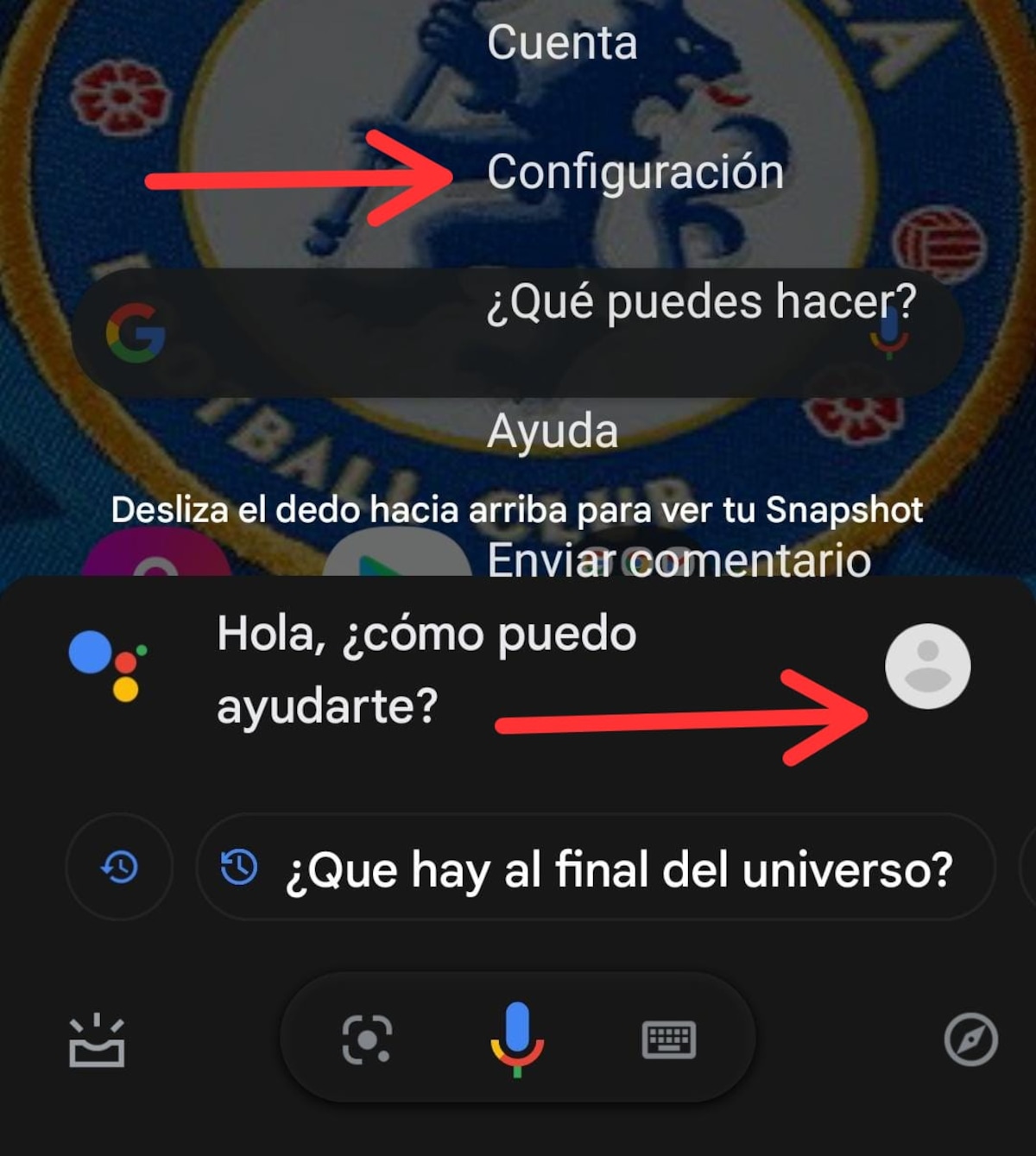
- Se abrirá una nueva ventana en donde tendrás que buscar el apartado ‘Rutinas’. También puedes utilizar la barra de búsqueda ubicada en la parte inferior para encontrar la opción rápidamente.
- Después, presiona en ‘Nuevo’ (al costado de la cruz (+)) para crear una nueva rutina.
- Te aparecerá un cuadro emergente preguntándote si quieres crear una rutina que dure todo el día, le dices que sí.
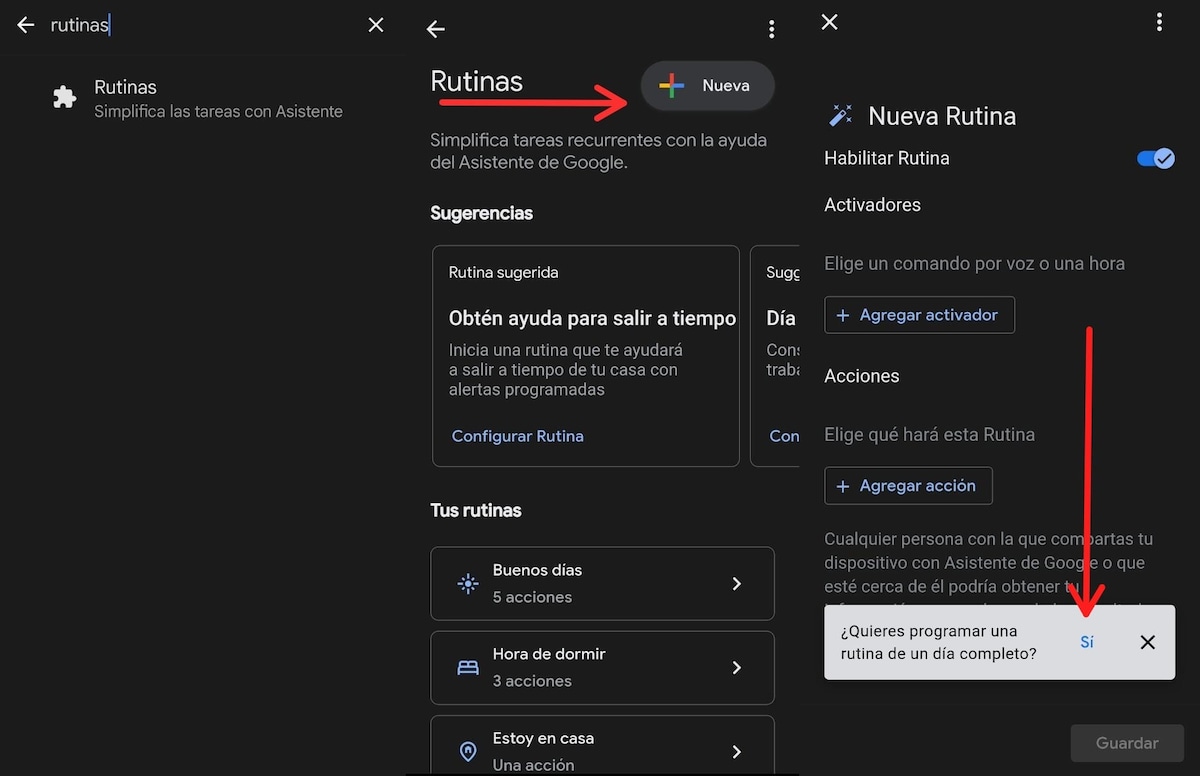
- El siguiente paso es seleccionar el día o días de la semana quieres que se ejecute la rutina.
- Por ejemplo: colocaremos sábados y domingos. También debes seleccionar una hora, por ejemplo: 12:00 p.m. (medio día).
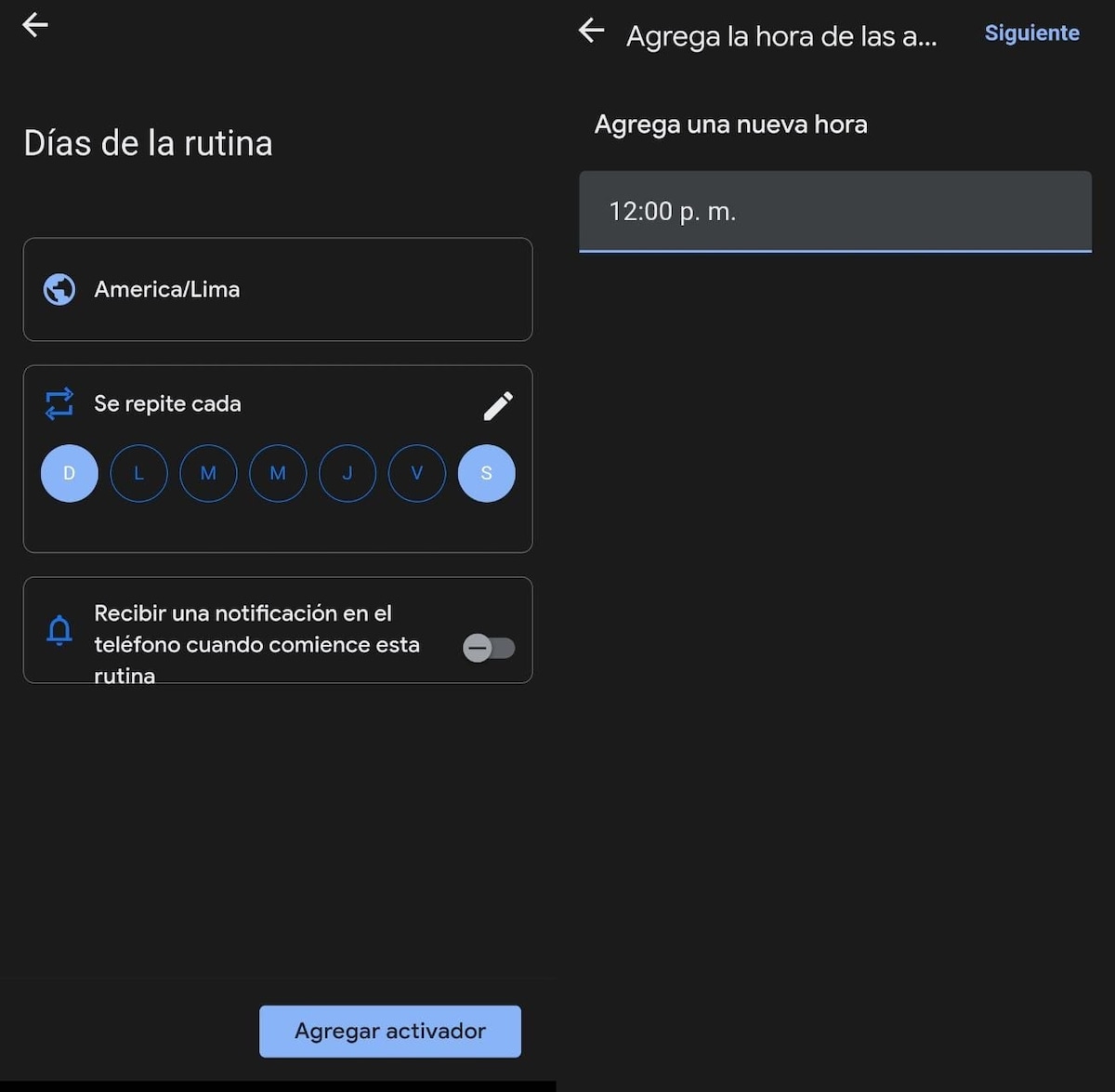
- El Asistente de Google te mostrará una variedad de rutinas y al final de todas tendrás la opción ‘Agregar comandos personalizados’, aquí podrás pedirle algo en específico.
- Nosotros le pedimos el “Reporte del tráfico en Lima” (capital de Perú).
- Finalmente, pulse ‘Guardar’ para conservar los cambios.
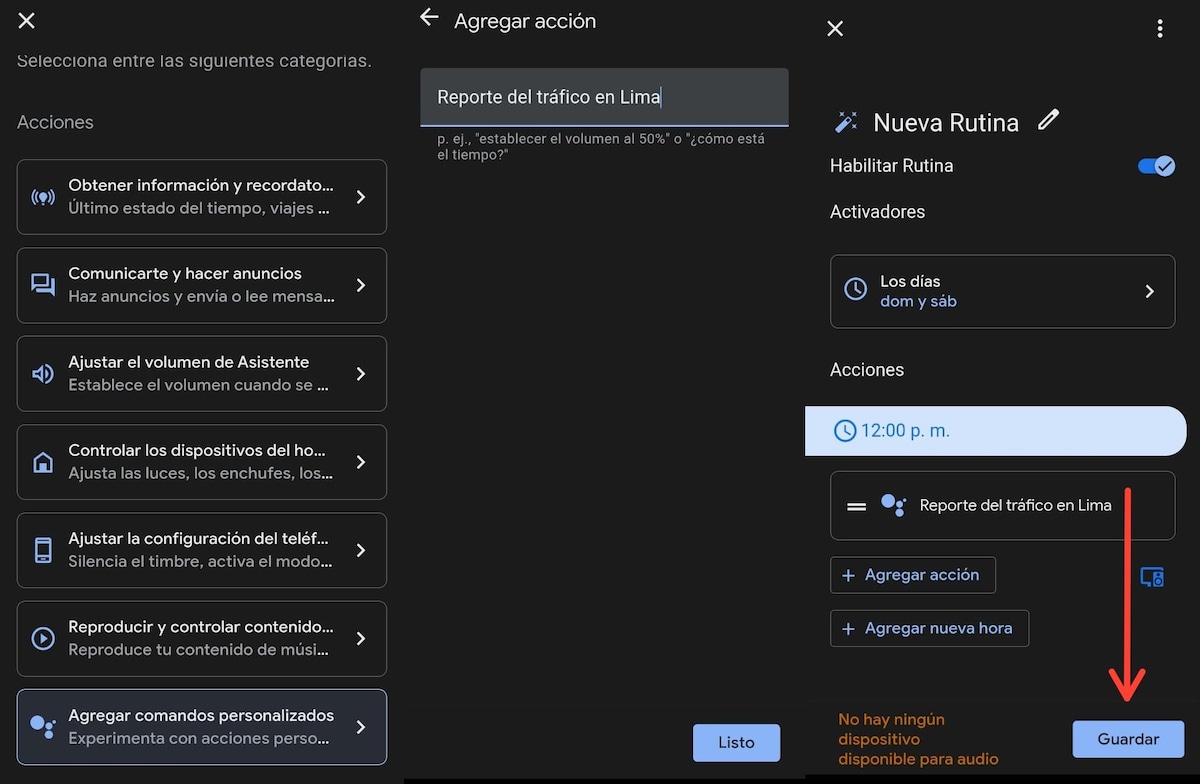
¿Tienes algún problema con el Asistente de Google? Si la aplicación no funciona o no responde a “Ok Google” ingresa al siguiente enlace para seguir una serie de pasos que puedan solucionar el inconveniente. Para obtener más ayuda o solucionar problemas relacionados con dispositivos iPhone o iPad, consulta cómo solucionar problemas en un teléfono o tablet.

